笔记本电脑要连接到无线路由器,首先得保证路由器安装正确,如果路由器还没有正确安装好,请按照下面的步骤将路由器安装好。
先按照下图所示,将路由器连接好。
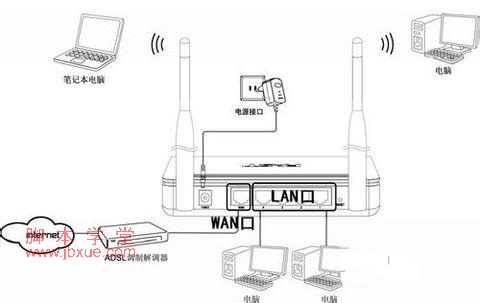
在浏览器中输入路由器底部铭牌上的管理IP,进入路由器的管理界面。
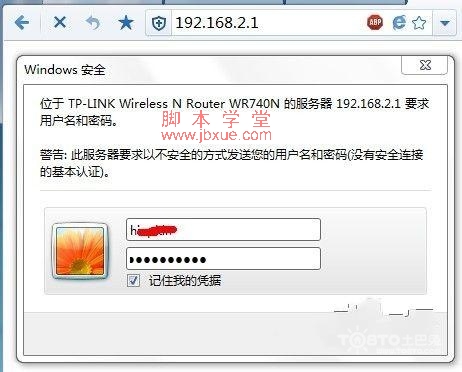
进入设置向导,并按照提示设置好宽带账号、无线SSID、无线密码等信息。
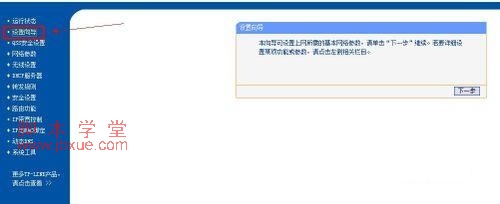
路由器设置好之后,就可以用笔记本连接了。先按下笔记本上的Win+X键,进入“Windows移动中心”,确保笔记本电脑的无线网络已打开。

再点击系统右下角托盘区的无线图标,电脑会自动搜索在区域内的无线网络,双击自己的无线路由器,并输入无线密码即可实现连接。
相关阅读: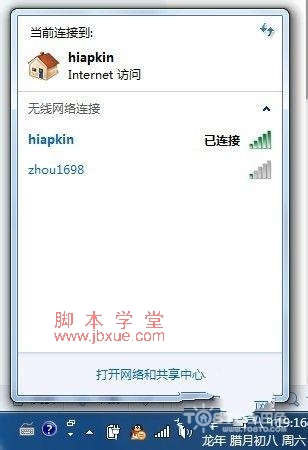
二、笔记本怎么连接无线路由器注意事项
本方法适用于所有笔记本电脑。
以上教程中操作系统为windows7系统,其他系统的操作方法与此类似;路由器截图取自TP-LINK无线路由器,其他品牌路由器设置方法类似。
小提示:
要保证路由器可以正常连接到网络,笔记本才能上网。